2.1 Accountinstellingen
Gebruikers – dit is een van de belangrijkste functies van Drupal. We kunnen gebruikers aanmaken en verwijderen. Gebruikers op de site laten reacties, beoordelingen en inhoud achter. Drupal beschikt over systemen voor gebruikersmoderatie. En dit is slechts een deel van de functionaliteit van Drupal, dus we moeten de beheerinterface begrijpen om dit alles te kunnen beheren.
Laten we naar de Accountinstellingen gaan:
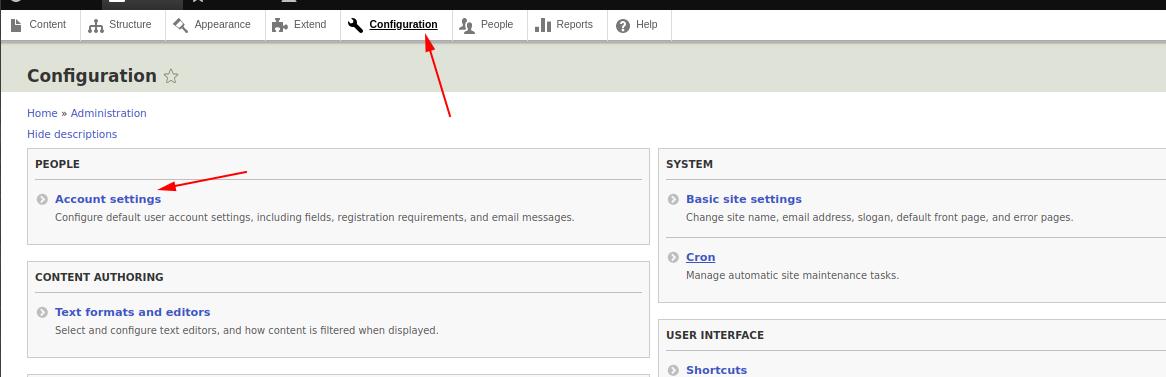
Accountinstellingen
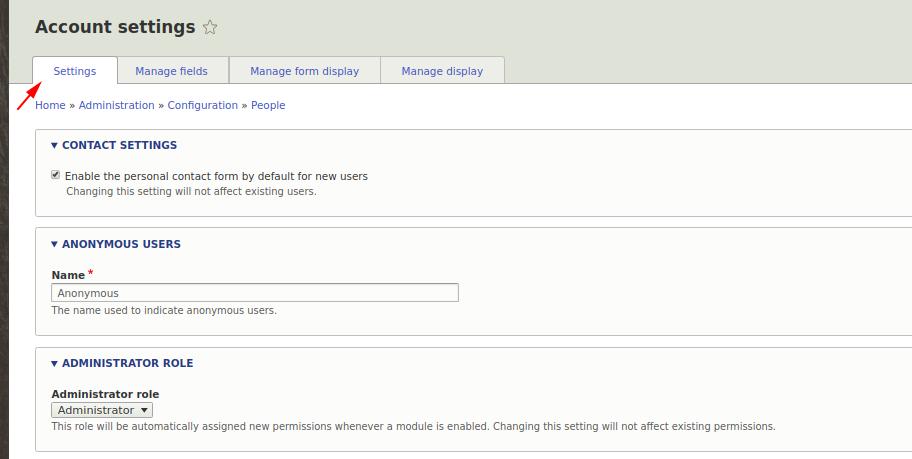
Op de pagina met accountinstellingen kun je de instellingen wijzigen voor nieuw aangemaakte gebruikers en de meldingen configureren die via e-mail naar gebruikers worden verzonden bij verschillende acties. Je kunt ook de mogelijkheden van registratie, login, wachtwoordherstel en andere gebruikersinstellingen uitbreiden door modules te gebruiken. We zullen enkele van deze modules installeren en hun configuratie en werking bekijken.
INSTELLINGEN VAN HET CONTACTFORMULIER
Drupal 8 heeft een vernieuwde contactmodule, die nu bijna (of zelfs meer dan) de populaire Webform-module uit Drupal 7 evenaart. Voor elke gebruiker kunnen we een contactformulier toevoegen. Standaard heeft de beheerder bijvoorbeeld het formulier op:
/contact
Voor andere gebruikers zal het formulier zich bevinden op
/user/%user_id/contact
bijvoorbeeld het pad kan zijn /user/1234/contact.
ANONIEME GEBRUIKERS
Hier kun je instellen welke naam een anonieme gebruiker krijgt. Standaard is dit “anonymous”.
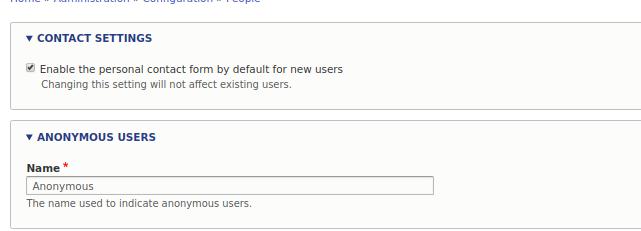
ROL VAN DE BEHEERDER
We kunnen een extra rol aanmaken, bijvoorbeeld Moderator, en die tot beheerder van de hele site maken, maar ik zou dat niet doen — laat de mogelijkheid om de site te breken alleen bij de beheerder :)
REGISTRATIE EN VERWIJDERING
Het is belangrijk om hier te overwegen of er nieuwe gebruikers op je site zullen zijn. Als je site een bedrijfswebsite is en alleen jij inhoud toevoegt, en gebruikers alleen berichten via het contactformulier kunnen verzenden, schakel dan de mogelijkheid om nieuwe gebruikers aan te maken uit. Standaard kunnen gebruikers zich registreren op de site, maar ze worden geblokkeerd totdat je ze activeert op de gebruikerspagina:
/admin/people
Als je registratie ingeschakeld laat, zal elk internetbot proberen zich te registreren. Als er geen captcha in het formulier zit, kunnen bots binnen korte tijd tientallen (of zelfs honderden) duizenden accounts aanmaken, totdat je site het begeeft. Schakel dus registratie uit of stel captcha in.
Als je al veel spamaccounts hebt en ze hebben inhoud aangemaakt, vink dan de optie aan zodat deze inhoud samen met de accounts uit publicatie wordt verwijderd.
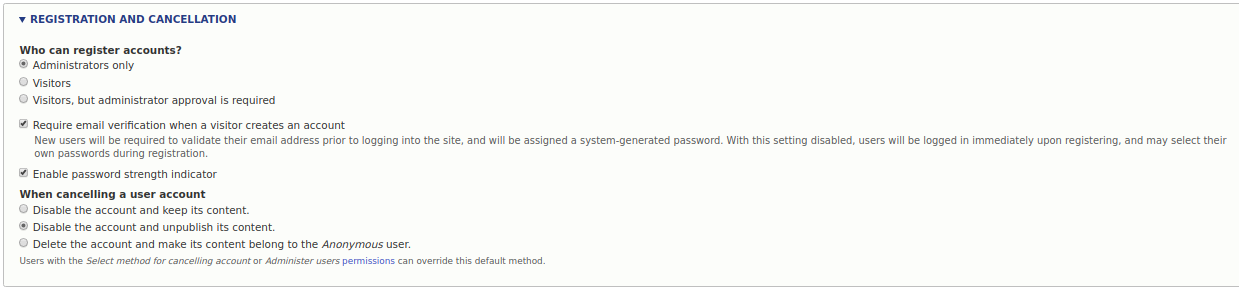
Je kunt ook de optie “Indicator voor wachtwoordsterkte inschakelen” uitschakelen als je je niet druk maakt om de complexiteit van gebruikerswachtwoorden.
Als je het vinkje bij “E-mailverificatie vereisen wanneer een bezoeker een account aanmaakt” verwijdert, hoeft de gebruiker zijn e-mail niet te bevestigen. Laat je het vinkje staan, dan ontvangt de gebruiker bij registratie een bevestigingslink per e-mail, waarmee hij zijn adres moet verifiëren.
Meldings-e-mailadres
Je kunt hier een e-mailadres opgeven om de beheerder te informeren, bijvoorbeeld notification@jouw-site.nl, als je wilt dat dit adres alleen voor meldingen wordt gebruikt. E-mails — Hier kun je de berichten aanpassen die bij verschillende gebeurtenissen naar gebruikers worden gestuurd. Let op de tekst tussen vierkante haken — dit zijn tokens die in het bericht worden vervangen door gegevens van de site (zoals gebruikersnaam, bevestigingslink, sitenaam).
Velden beheren
Net als in Drupal 7 kunnen we gebruikersvelden beheren. We kunnen velden toevoegen zoals Telefoon, Voornaam en Achternaam, of Adres, zodat de gebruiker deze kan invullen bij registratie of later bij het bewerken van zijn profiel. Standaard is er alleen een veld voor de gebruikersafbeelding. Laten we het veld Telefoon toevoegen:
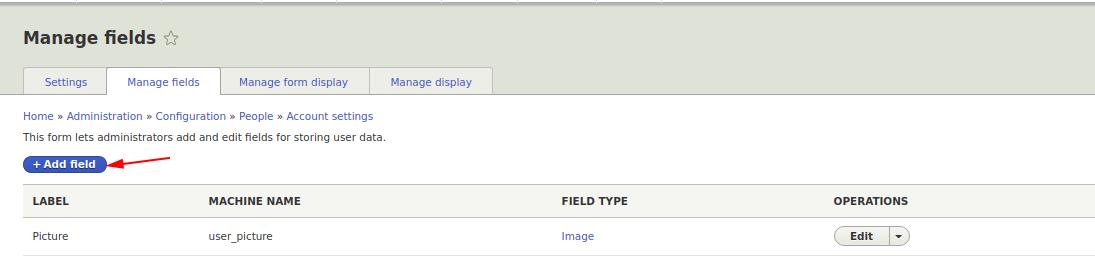
We moeten het type veld selecteren. We kunnen de module installeren om de juistheid van de invoer van het telefoonnummer te controleren:
https://www.drupal.org/project/phone
Maar we kunnen dit ook overslaan en ervan uitgaan dat de gebruiker het telefoonnummer correct invoert (op echte sites is het echter beter om de module te gebruiken) en het veldtype Tekst (platte tekst) kiezen:
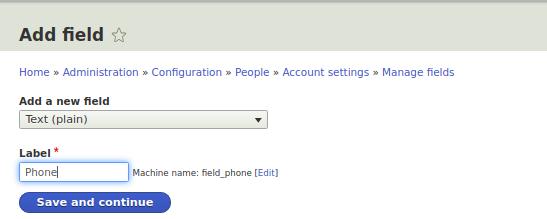
Laat in de veldinstellingen de maximale lengte op 255 tekens staan. We zullen verdere instellingen aanpassen.
Maak dit veld verplicht en toon het op de registratiepagina:
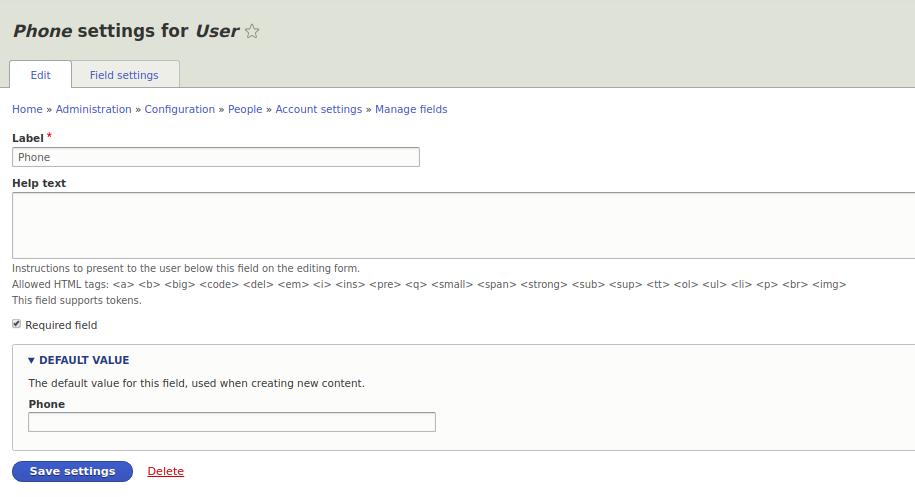
Nu zal, naast alle andere velden, op de registratiepagina ook het veld Telefoon verschijnen.
Als je nu uitlogt:
/user/logout
en naar de registratiepagina gaat, zul je een lang registratieformulier zien.
/user/register
Dat moeten we verkorten. Het volgende tabblad, “Weergave van formulier beheren”, zal ons hierbij helpen.
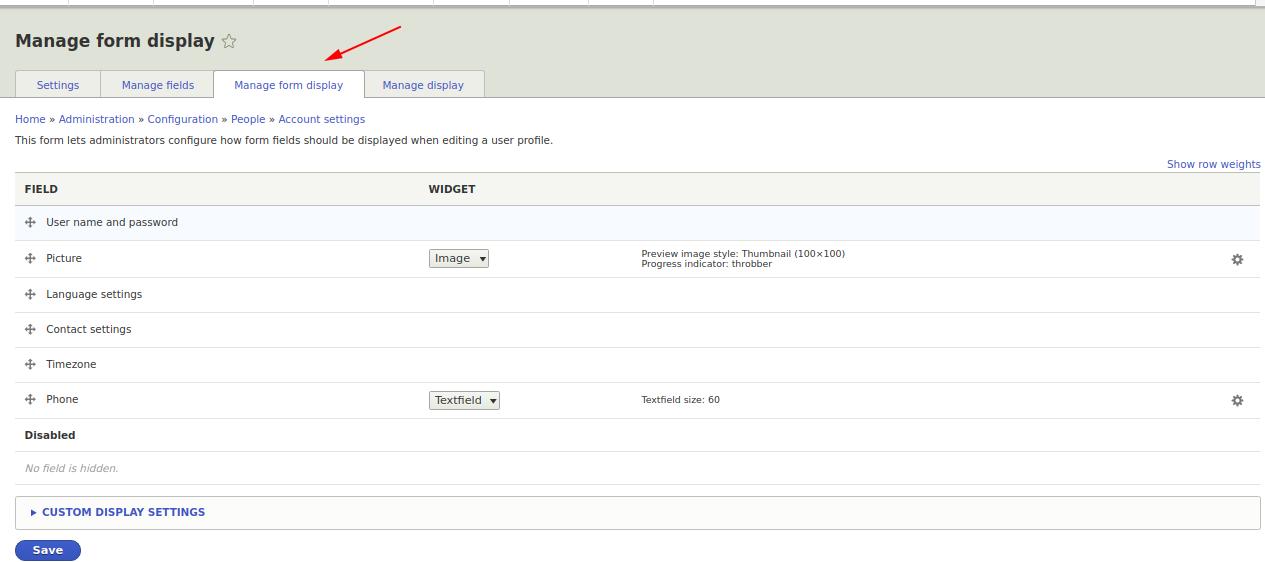
Laten we nu de velden Tijdzone, Contactinstellingen, Taalinstellingen en Afbeelding naar beneden slepen, naar het gedeelte “Uitgeschakeld”. Sleep en sla op. Nu bevat het registratieformulier alleen de drie velden: E-mail, Wachtwoord en Telefoon.
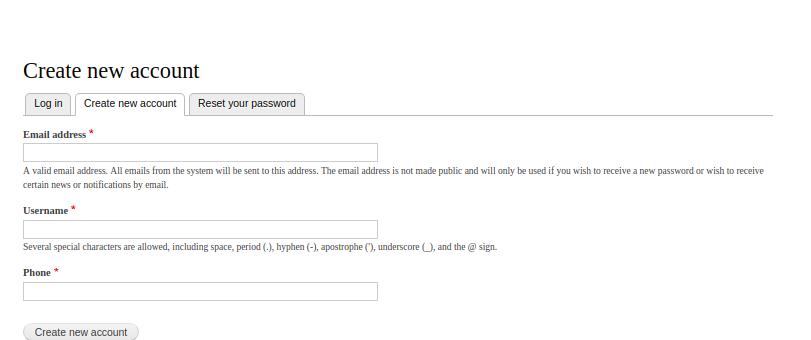
Prima! Dit formulier ziet er goed uit. Maar er is nog één probleem: de gebruikerspagina.
/user
Momenteel worden daar de velden Telefoon en Registratietijd weergegeven.
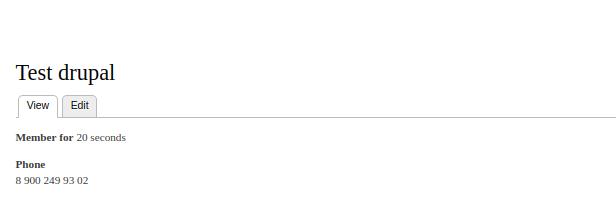
Laten we de registratietijd van de gebruiker verwijderen en alleen het telefoonnummer laten staan. Hiervoor gebruiken we het tabblad “Weergave beheren”.
Weergave beheren
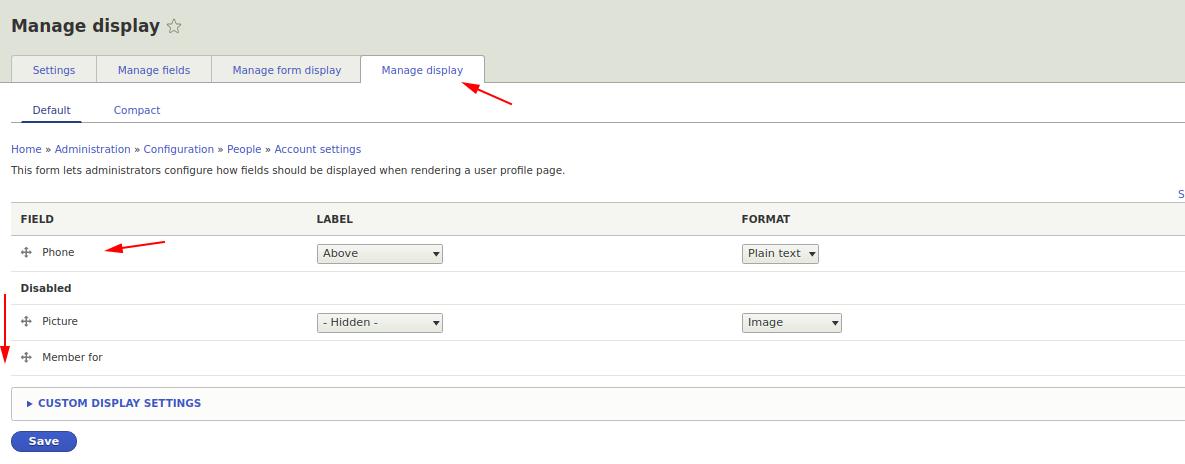
Net als bij de formulierinstellingen slepen we de velden naar beneden naar het gedeelte “Uitgeschakeld”. Nu wordt alleen het veld Telefoon weergegeven.
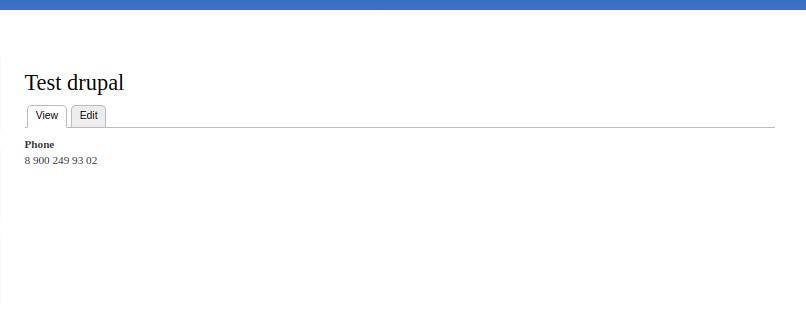
Zo, we hebben nu geleerd hoe we gebruikersinstellingen in Drupal kunnen bewerken. Er zijn ook veel modules om de functionaliteit van gebruikers uit te breiden — al deze modules zijn gratis beschikbaar op drupal.org.